Operation Manual
Table Of Contents
- 1. Übersicht
- 2. Installieren von Button Manager
- 3. Scannen mit Hilfe der Buttons
- 4. Konfigurieren der Buttons
- 4.1 Starten des Dialogfensters „Button Properties“ (Button-Eigenschaften)
- 4.2 Das Register „Basic“ (Allgemein)
- 4.3 Das Register „Image Adjustment“ (Bildeinstellung)
- 4.4 Das Register „Color Dropout“ (Farbunterdrückung)
- 4.5 Das Register „Image Processing“ (Bildverarbeitung)
- 4.6 Einrichtung von Button Manager zum Senden von Bildern zu einem bestimmten Drucker
- 4.7 Button Manager zum Hochladen von Bildern an ein angegebenes E-Mail-Programm einrichten
- 4.8 Einrichtung von Button Manager zum Hochladen von Bildern auf einen FTP-Server
- 4.9 Einrichtung von Button Manager zum Hochladen von Bildern auf den Microsoft SharePoint-Server / Office 365
- 4.10 Einrichtung von Button Manager zum Hochladen von Bildern auf Google Drive
- 4.11 Button Manager zum Hochladen von Bildern an Evernote einrichten
- 4.12 Button Manager zum Hochladen von Bildern an Dropbox einrichten
- 4.13 Button Manager zum Hochladen von Bildern an OneDrive einrichten
- 4.14 Button Manager zum Hochladen von Bildern an Facebook einrichten
- 4.15 Einrichten des Button Managers zum Hochladen Ihrer Bilder an einen freigegebenen Ordner
- 4.16 Mögliche Fehlerzustände
- 4.17 Hinzufügen einer neuen Zielanwendung
- 4.18 Arbeiten mit Profilen
- 4.19 Verwenden des Menüs „Options“ (Optionen)
- 4.20 Entfernen des Symbols des Button Managers aus der Taskleiste
- 5. Betriebsweise
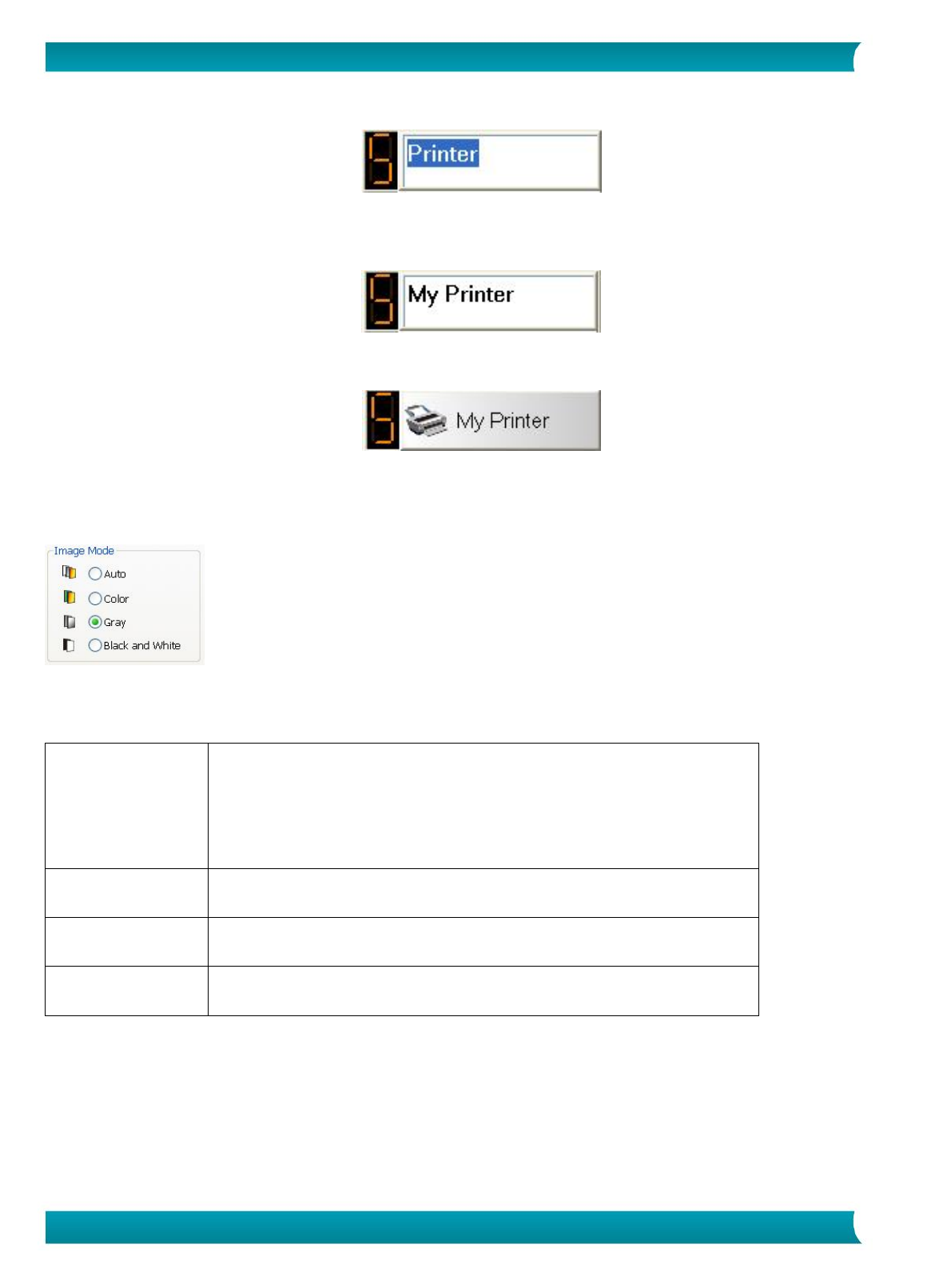
14
Anleitung für Benutzer – IRIScan Executive 4
2. Geben Sie den gewünschten Button-Namen in das Feld ein und drücken Sie die „Eingabetaste“ auf
Ihrer Tastatur. Zum Beispiel „My Printer“ (Mein Drucker).
3. Der Name ändert sich und wird im Button-Menü entsprechend angezeigt.
4.2.2 Die Option „Image Mode (Bildmodus)“
Modus: Legen Sie den passenden Bildmodus für das gescannte Bild fest. Optionen: „Auto“ (Automatische
), „Color“ (Farbbild), „Gray“ (Graubild) und „Black and White“ (Schwarzweißbild).
Auto (Auto
Farberkennung)
Klicken Sie, um die Vorder- oder die Rückseite Ihres
Farbdokuments im Farbbildmodus zu erkennen und zu scannen.
Falls Ihr Dokument farbig ist, wird der Scanner das Dokument
automatisch als Farbbild scannen. Diese Option ist nützlich, wenn
Sie eine Mischung aus farbigen und nicht farbigen Dokumenten
haben.
Farbe
Wählen Sie die Option "Farbe", wenn das Dokument als
Farbdokument gescannt werden soll.
Grau
Wählen Sie die Option "Grau", wenn das Dokument aus
Grautönen besteht.
S&W
Wählen Sie die Option "S&W", wenn das Originaldokument nur
Text und Schwarzweiß-Zeichnungen enthält.










